将树莓派网关连接到服务器的主要流程图如图1所示:
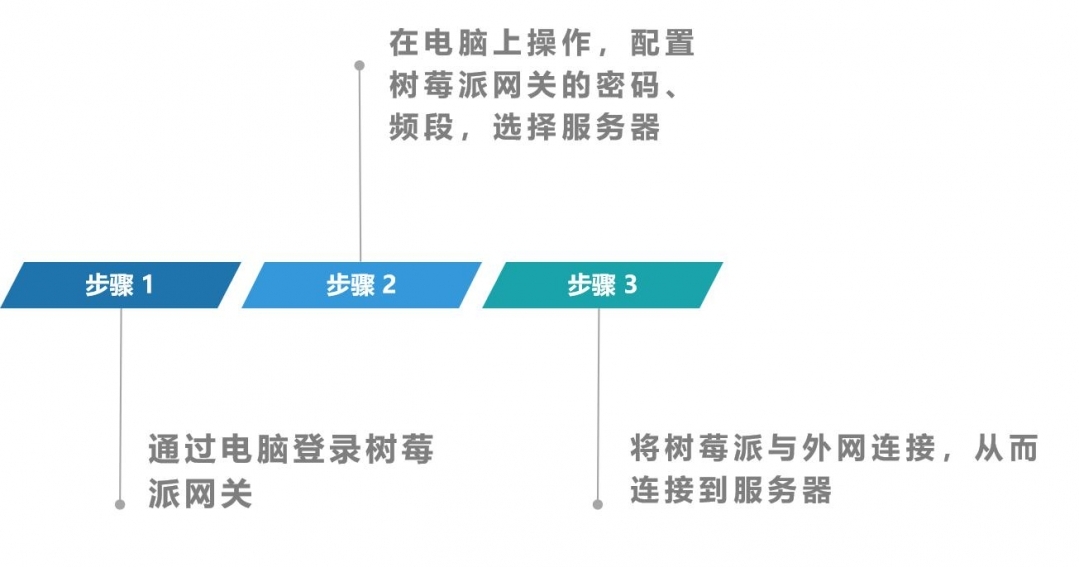 图1 树莓派网关连接到服务器的主要流程图
图1 树莓派网关连接到服务器的主要流程图在第一篇里,我们已经介绍了如何通过电脑以SSH方式登录到树莓派网关。在此基础上,我们接着介绍如何在已经登录到树莓派网关的电脑上,对树莓派网关的密码、频段进行配置,并选择服务器。
一、进入树莓派网关的配置主界面成功以SSH方式登入网关后,输入sudo gateway-config命令,打开如图2所示的树莓派网关配置主界面:
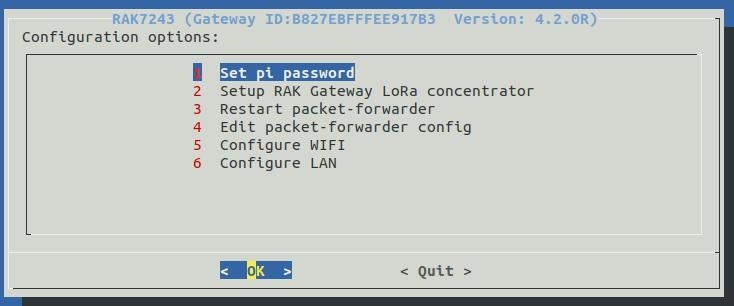 图2 树莓派网关配置主界面示意图
图2 树莓派网关配置主界面示意图如图2所示的树莓派网配置主界面,各个选项的用途如下:第1项是用来配置网关设备ssh的登录密码的;第2项是用来配置网关中跟LoRa相关的频段及切换ttn服务器以及网关内置的ChirpStack Server服务器的;第3项是用来手动重启LoRa进程的;第4项是用来手动查看和修改网关配置文件global_conf.json的;第5项是用来配置网关设备中的WiFi功能的;第6项是用来配置有线口的IP地址的。另外,用户这时候还需要记录下图2的主界面所显示的Gateway ID这个参数,该参数将会在连接LoRaWAN® Network Server时用到,即图2第一行蓝色字体Gateway ID后面跟随的一系列字符串。不过,如果此时忘了记录下来,后续也可以通过gateway-version命令来查看,如图3所示:
 图3 如何获取Gateway ID的参数值
图3 如何获取Gateway ID的参数值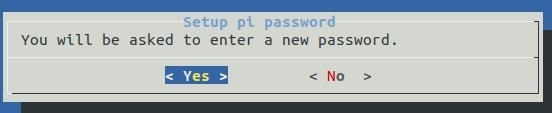 图4 树莓派网关的修改密码界面
图4 树莓派网关的修改密码界面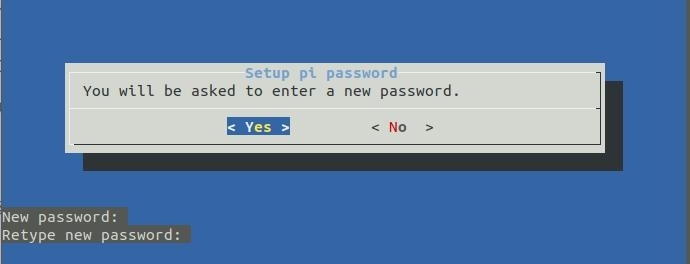 图5 树莓派网关的两次输入新密码界面如果两次输入的新密码是一样的,则设置成功,成功界面如图6所示:
图5 树莓派网关的两次输入新密码界面如果两次输入的新密码是一样的,则设置成功,成功界面如图6所示: 图6 树莓派网关的修改密码成功界面
图6 树莓派网关的修改密码成功界面三、选择树莓派网关所连接的服务器以及配置频段树莓派网关默认连接的是网关内置的LoRaWAN® Network Server,默认的频段是EU868频段。因此,如果用户需要的配置与上述默认的配置不同,就需要对树莓派网关的服务器和频段进行修改配置。具体修改方法如下。
1、选择服务器为TTN,并配置频段如果用户希望连接的是TTN服务器,则需要进行如下配置。在图2所示的树莓派网关配置主界面上,选择第2项“Setup RAK Gateway LoRa concentrator”,并按回车,界面将变成图7所示,可以看到Server的选项。在此界面上,可以选择树莓派网关连接的服务器是TTN还是ChirpStack server。其中,ChirpStack server即默认的内置的LoRaWAN® Network Server。
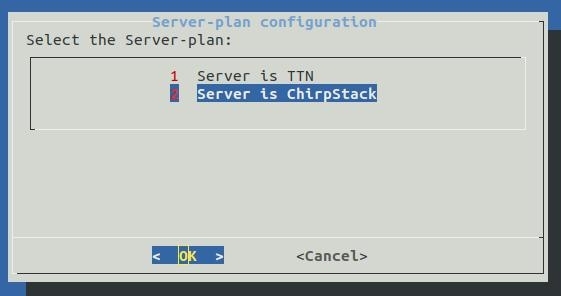 图7 树莓派网关的服务器选择界面
图7 树莓派网关的服务器选择界面如果不想用默认的内置服务器,则可以选择TTN,也就是选择第1项,“Server is TTN”,选中并点击回车之后,将出来如图8的界面。在图8的界面上,可以对网关频段进行配置。
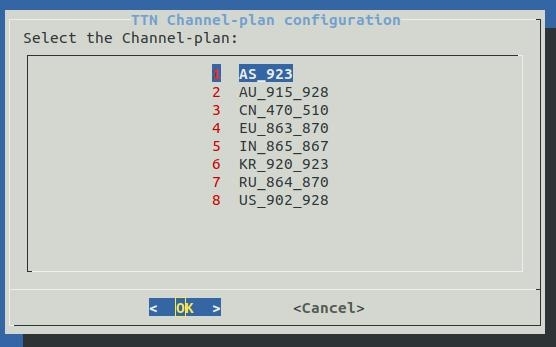 图8 树莓派网关选择TTN服务器之后的频段配置界面
图8 树莓派网关选择TTN服务器之后的频段配置界面在图8的界面上,选中想要的频段,然后点击OK。之后还会弹出其他对话框,再继续点击OK即可完成频段的配置。
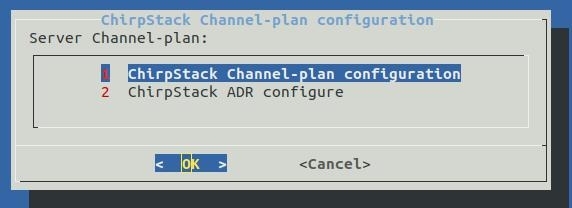 图9 树莓派网关选择内置服务器之后的频段配置界面
图9 树莓派网关选择内置服务器之后的频段配置界面在图9上,选择第一项并按回车之后,将出现跟图8一样的可选频段的界面图,用户也是跟图8的操作一样,可以在其上选择所需的频段。区别在于,最终选定频段之后,还需要在图10所示的界面上,指定LoRaWAN® Network Server的IP地址,默认是127.0.0.1,即网关内置的LoRaWAN® Network Server。
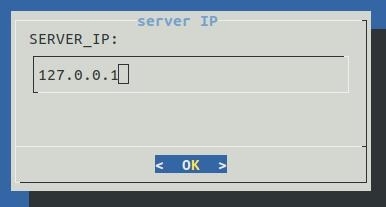 图10 树莓派网关选择内置服务器之后的服务器IP配置界面
图10 树莓派网关选择内置服务器之后的服务器IP配置界面3、选择服务器为外部LoRaWAN® Network Server如果用户有可用的外部LoRaWAN® Network Server,也可在图10的界面上,输入该外部LoRaWAN® Network Server的IP地址,这样,树莓派网关的服务器就设置为该IP地址对应的服务器。以上就是在我司(RAK瑞科慧联)的树莓派产品的基础上,如何将树莓派网关从零开始配置的第二个步骤——如何在电脑上配置树莓派网关并选择服务器的具体流程解说,希望能对树莓派网关的新手们有所帮助。其余步骤的解说,请期待下一篇文章,“如何将树莓派网关与外网连接,从而连接到服务器——手把手教你如何将树莓派网关连接到服务器之第三篇”。

 我要赚赏金
我要赚赏金

